Pertimbangkan ini – Katakan anda mempunyai dua nombor berbeza yang anda gunakan WhatsApp. Memandangkan anda melakukan kebanyakan tugas berkaitan kerja anda daripada PC anda, anda memutuskan bahawa daripada menggunakan WhatsApp pada telefon anda, anda akan mengakses satu akaun WhatsApp menggunakan desktop WhatsApp dan satu lagi melalui web WhatsApp.
Segala-galanya berjalan lancar sehingga timbul situasi di mana anda tidak dapat menyalin-tampal teks ke web WhatsApp.
Jika itu anda, anda telah datang ke tempat yang betul. Sekiranya web WhatsApp anda tidak berfungsi sama sekali, atau anda tidak dapat membukanya, berikut ialah cara untuk menyelesaikan masalah ini . Di sini dalam siaran ini, kami akan melihat perkara yang boleh anda lakukan jika teks salin-tampal web WhatsApp tidak berfungsi pada PC anda.
Perkara Yang Perlu Dilakukan Jika Teks Salin Tampal Tidak Berfungsi pada Web WhatsApp
Penyelesaian No. 1 – Semak Sambungan Internet
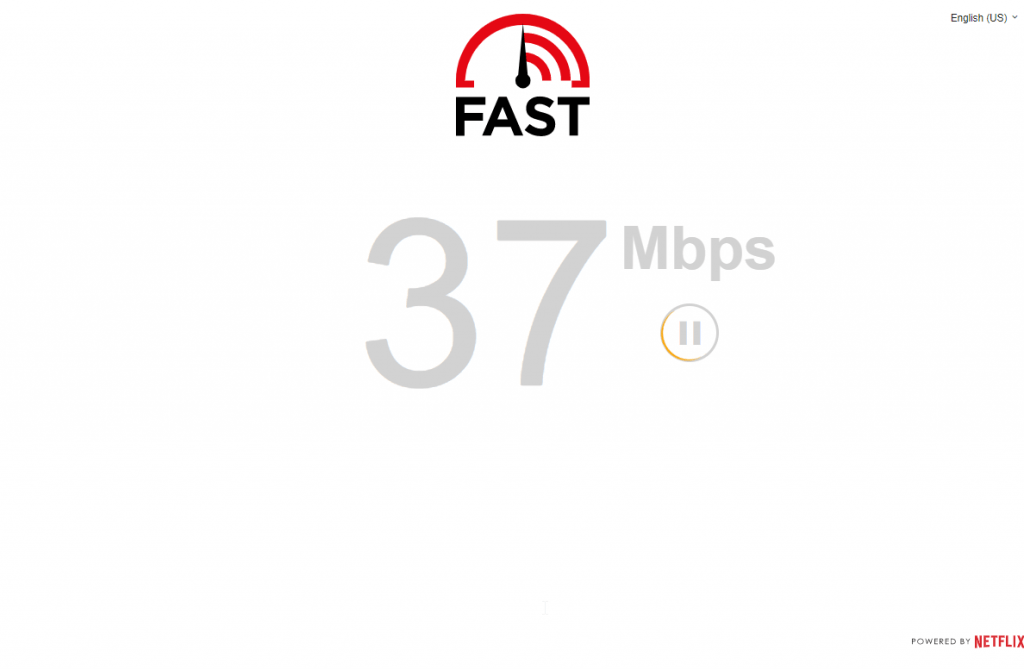
Pertama sekali, sambungan internet yang perlahan boleh dikaitkan dengan sebab anda tidak dapat menyalin dan menampal teks pada web WhatsApp. Berikut ialah cara untuk menyelesaikan masalah kelajuan internet yang perlahan pada Windows 11/10.
Penyelesaian No. 2 – Kemas Kini Penyemak Imbas Anda
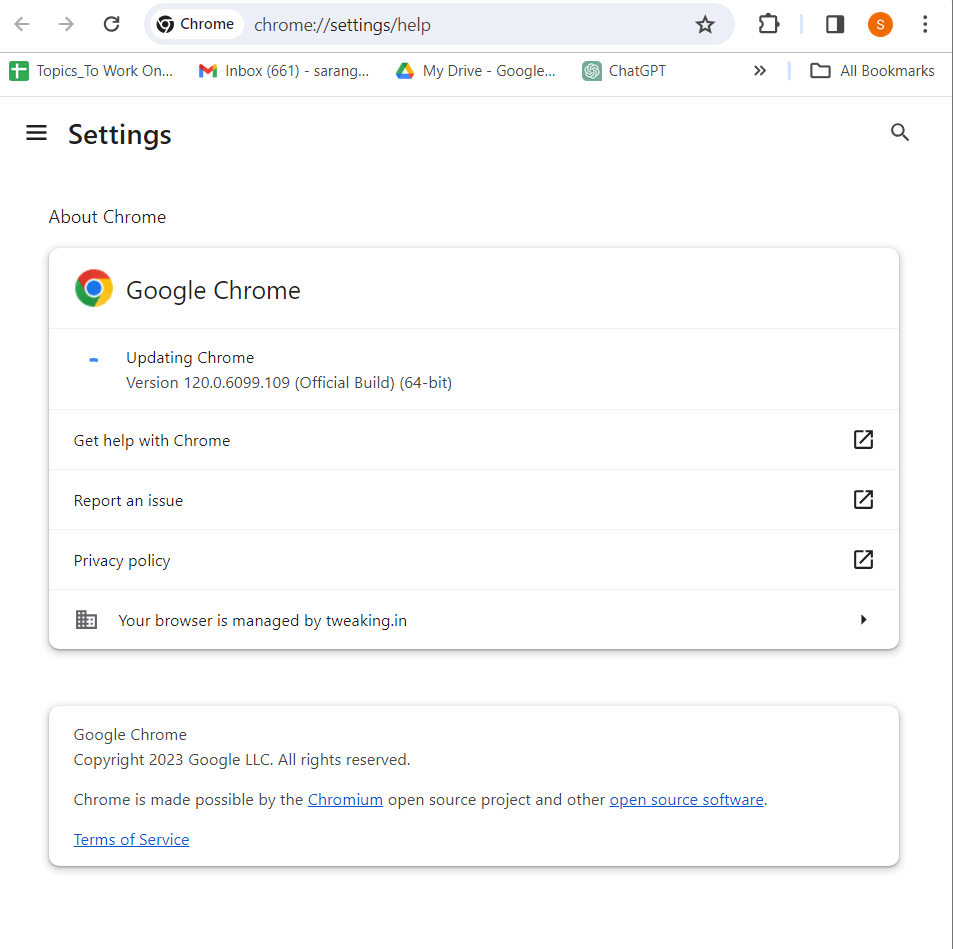
Jika anda belum menyemak penyemak imbas anda untuk kemas kini, mungkin sekarang masanya anda melakukannya. Ini kerana penyemak imbas yang lapuk boleh membawa gangguan dan oleh itu tapak web tersebut mungkin tidak berfungsi.
Penyelesaian No. 3 – Mulakan Semula Penyemak Imbas Anda
Sebagai tambahan kepada langkah di atas, permulaan semula yang mudah mungkin adalah semua yang anda perlukan untuk membuat salin-tampal berfungsi semula pada versi web WhatsApp anda. Jadi, tutup penyemak imbas anda, nyalakan semula dan buka web WhatsApp sekali lagi dengan mengimbas kod QR anda melalui telefon pintar anda.
Penyelesaian No. 4 – Kosongkan Cache Pelayar dan Kuki
Kadangkala apabila anda mengumpul cache dan kuki penyemak imbas dan tidak mengosongkannya dari semasa ke semasa, ia mungkin mengganggu aplikasi berasaskan web. Katakan anda menggunakan WhatsApp Web pada Google Chrome, berikut ialah cara anda boleh mengosongkan cache dan kuki –
Langkah 1 – Klik pada tiga titik menegak dari sudut kanan atas skrin.
Langkah 2 – Klik pada Kosongkan data penyemakan imbas .
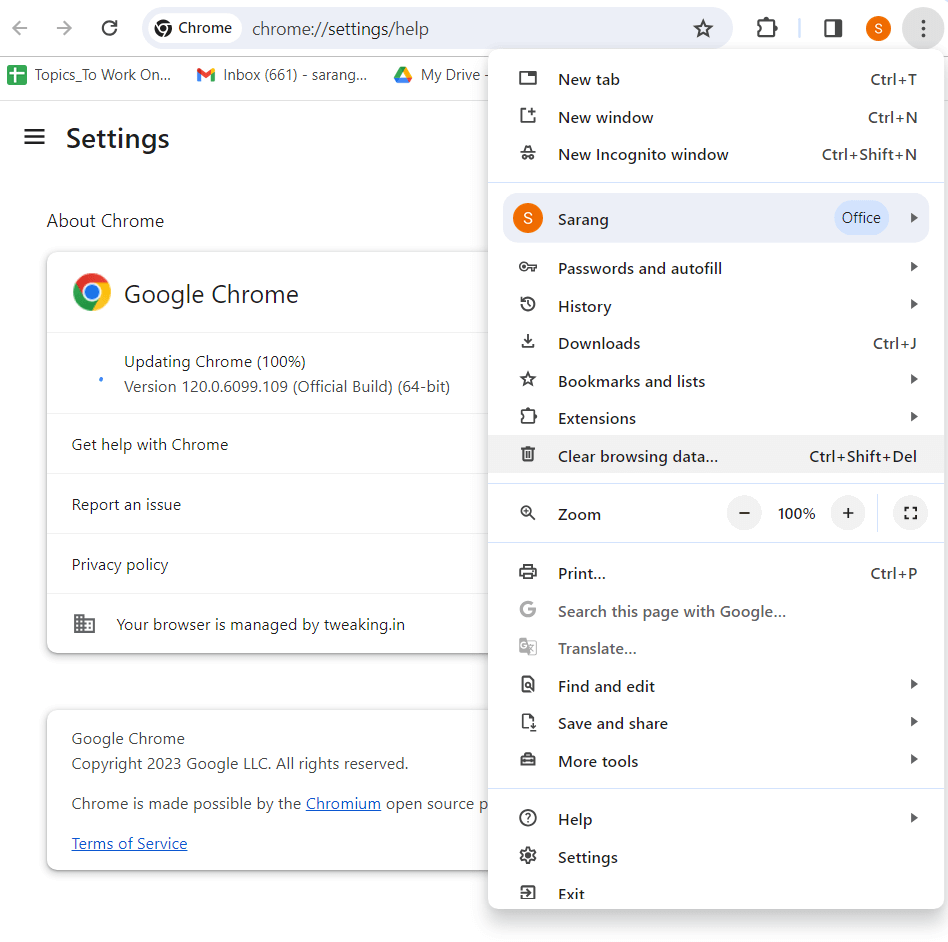
Langkah 3 – Pilih julat masa dan klik pada 'Kosongkan data'.
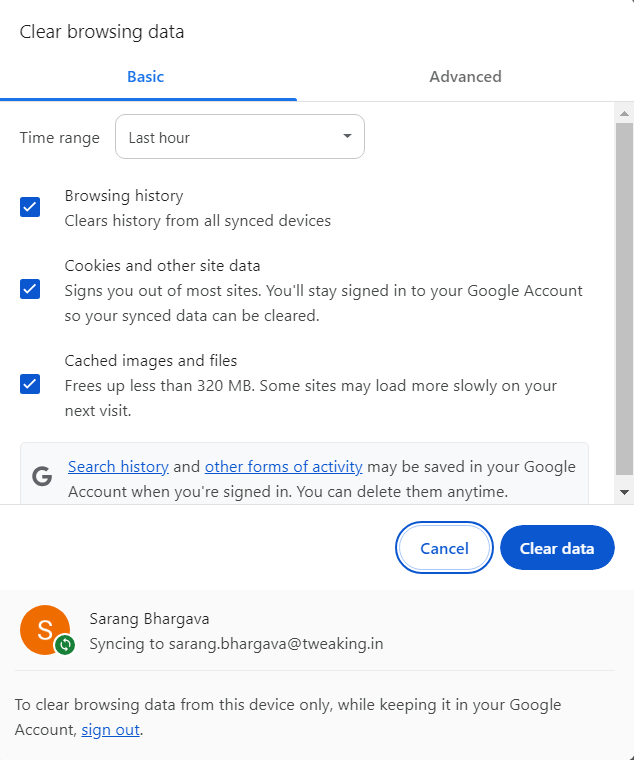
Penyelesaian No. 5 – Mulakan Semula Telefon Pintar Anda
Anda juga mungkin mendapat manfaat daripada memulakan semula telefon anda juga. Ini akan membantu menyegarkan semula sambungan antara peranti anda dan sesi web WhatsApp.
Penyelesaian No. 6 – Lumpuhkan Sambungan Sekali
Adakah anda mula menghadapi masalah dengan fungsi salin-tampal pada web WhatsApp anda selepas memasang beberapa sambungan kebelakangan ini? Jika itu yang berlaku, anda boleh melumpuhkan setiap sambungan ini dan semak sama ada anda boleh menyalin-tampal teks dalam WhatsApp. Sebaik sahaja anda menemui sambungan yang mengganggu aplikasi web, anda boleh mengalih keluarnya secara kekal.
Proses untuk melumpuhkan atau menyahpasang sambungan boleh berbeza dari satu penyemak imbas ke penyemak imbas yang lain. Contohnya dalam Chrome, berikut ialah cara anda boleh melumpuhkan sambungan –
Langkah 1 – Klik pada ikon teka-teki di sebelah bar alamat.
Langkah 2 – Cari sambungan yang ingin anda lumpuhkan atau alih keluar.
Langkah 3 – Klik pada tiga titik menegak di sebelah sambungan dan seterusnya klik pada Urus sambungan .
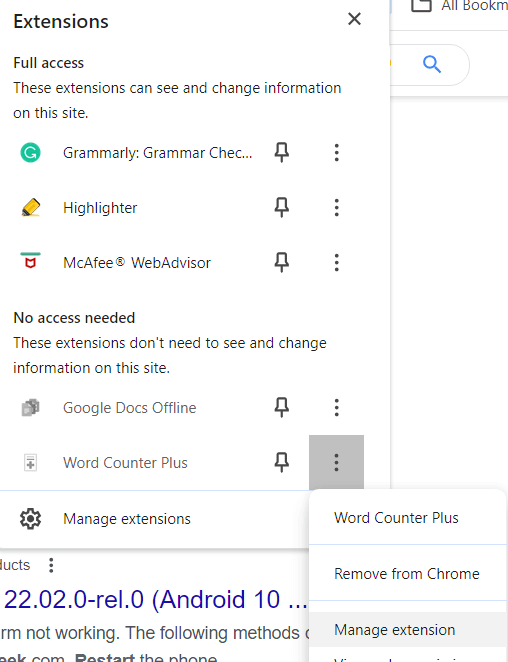
Langkah 4 – Togol suis hidup/mati ke kiri untuk melumpuhkan sambungan. Untuk mengalih keluar sambungan, tatal ke bawah dan klik pada Alih keluar sambungan .
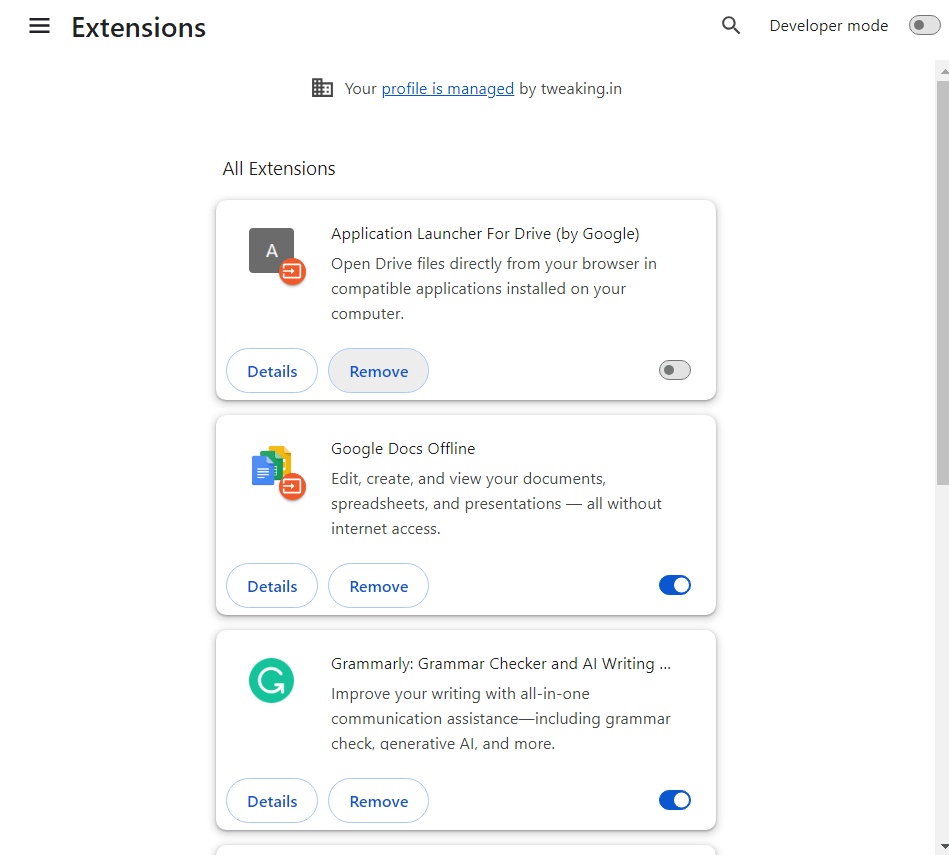
Nyahsekat Masalah Web WhatsApp: Selesaikan Isu Salin-Tampal Sekarang
Kami memahami betapa menakutkannya apabila anda perlu segera menyalin tampal teks dan menghantarnya kepada seseorang, tetapi fungsi itu tidak berfungsi. Kami berharap cara yang dinyatakan di atas akan membantu anda menyelesaikan isu ini dalam masa yang singkat. Untuk lebih banyak kandungan sedemikian, teruskan membaca WeTheGeek. Anda juga boleh menghubungi kami di Facebook, Instagram , Twitter , YouTube dan Pinterest .




























